
Как удалить Roblox с ноутбука: пошаговое руководство
Roblox - популярная онлайн-игра и платформа, которая завоевала сердца миллионов игроков по всему миру. Однако иногда пользователи сталкиваются с необходимостью удалить игру со своего устройства, например, с ноутбука. В этой статье мы подробно рассмотрим процесс удаления Roblox с ноутбука, предоставив пошаговое руководство и ответы на возможные вопросы.
## Шаг 1: Закройте игру и выйдите из аккаунта
Прежде чем приступить к удалению, необходимо правильно подготовить систему. Убедитесь, что игра Roblox полностью закрыта. Вы можете сделать это, нажав на значок Roblox в панели задач и выбрав "Выход" или "Закрыть". Важно также выйти из своей учетной записи Roblox, чтобы избежать возможных проблем с синхронизацией данных. Просто нажмите на аватар своего профиля в игре и выберите опцию выхода.
Представьте, что вы готовите комнату для ремонта: сначала нужно освободить пространство, убрав мебель и личные вещи. Так и здесь, закрыв игру, вы освобождаете ресурсы компьютера и готовите его к дальнейшим действиям.
## Шаг 2: Удаление через панель управления
Основным способом удаления программ в операционных системах Windows является использование панели управления. Вот что нужно сделать:
- Откройте панель управления. Вы можете найти ее в меню "Пуск" или используя поисковую строку.
- Найдите раздел "Программы" и выберите "Удаление программ" или "Программы и компоненты" в зависимости от вашей версии Windows.
- В списке установленных программ найдите Roblox и щелкните правой кнопкой мыши.
- Выберите "Удалить" или "Деинсталлировать" и следуйте инструкциям на экране.
- После завершения процесса удаления перезагрузите компьютер.
Этот метод можно сравнить с выкапыванием дерева: вы аккуратно извлекаете корни (файлы игры), чтобы полностью удалить Roblox с вашего ноутбука.
## Шаг 3: Удаление связанных файлов и папок
Даже после деинсталляции через панель управления некоторые файлы и папки Roblox могут оставаться на вашем компьютере. Чтобы полностью очистить систему, выполните следующие действия:
- Используйте функцию поиска в Windows, чтобы найти файлы с названием "Roblox".
- Проверьте следующие папки: "Документы", "Загрузки", "Рабочий стол" и "Временные файлы". Удалите все файлы и папки, связанные с Roblox.
- Не забудьте проверить корзину и окончательно удалить оттуда все файлы Roblox.
Этот процесс напоминает уборку после праздника: вы убираете не только основные украшения, но и мелкие конфетти, создавая идеальную чистоту.
## Часто задаваемые вопросы
### Как удалить Roblox, если он не отображается в панели управления?
Если по какой-либо причине Roblox не виден в списке установленных программ, вы можете попробовать найти установочный файл игры и запустить его с параметром удаления. Обычно установочные файлы находятся в папке "Загрузки". Щелкните по файлу правой кнопкой мыши и выберите "Свойства". В поле "Объект" добавьте слово "uninstall" после кавычек, затем нажмите "Применить" и подтвердите действие.
### Что делать, если у меня Mac?
Для пользователей Mac процесс удаления немного отличается. Вы можете удалить Roblox, перетащив иконку игры в корзину. Затем очистите корзину, чтобы окончательно удалить файлы. Не забудьте также удалить связанные файлы и папки, как описано выше.
### Можно ли удалить Roblox через настройки Steam?
Если вы установили Roblox через Steam, то можете удалить игру через библиотеку Steam. Просто найдите Roblox в списке игр, щелкните правой кнопкой мыши и выберите "Удалить".
### Как удалить Roblox с планшета или смартфона?
Процесс удаления на мобильных устройствах аналогичен удалению любого другого приложения. Нажмите и удерживайте иконку Roblox, затем перетащите ее в корзину или нажмите "Удалить". Не забудьте также удалить связанные файлы в облачном хранилище, если вы использовали его для сохранения данных игры.
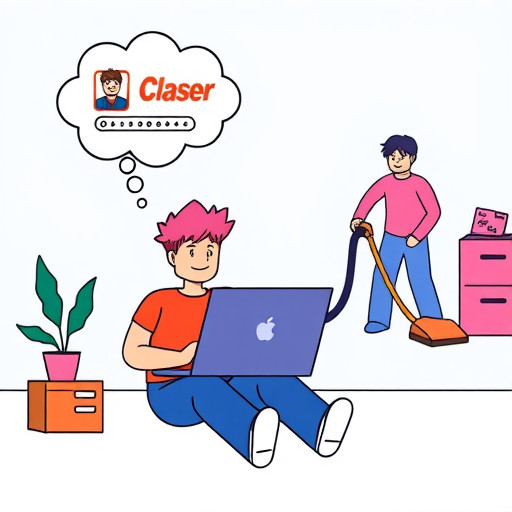
## Заключение
Удаление Roblox с ноутбука - несложная задача, если следовать правильным инструкциям. Помните, что важно полностью удалить все связанные файлы, чтобы освободить место на диске и избежать возможных конфликтов при повторной установке. Теперь вы знаете, как удалить Roblox, и можете применить эти знания на практике, если в этом возникнет необходимость.
#Как удалить Roblox с ноутбука?
Удалить Roblox с ноутбука на Windows можно следующим образом: 1. Нажмите кнопку "Пуск" и выберите "Настройки". 2. Откройте раздел "Приложения". 3. Найдите Roblox в списке установленных приложений. 4. Нажмите на Roblox и выберите "Удалить". 5. Подтвердите удаление и дождитесь завершения процесса. Если у вас macOS: 1. Откройте папку "Приложения" в Finder. 2. Найдите и щелкните Roblox правой кнопкой мыши. 3. Выберите "Переместить в корзину" и подтвердите действие. 4. Очистите корзину, чтобы полностью удалить приложение. Обратите внимание, что удаление Roblox не приведет к автоматическому удалению связанных файлов и настроек. Если вы хотите полностью очистить систему, необходимо удалить папку с файлами игры вручную. Обычно она находится по пути `C:\Пользователи\Имя_пользователя\AppData\Local\Roblox`. #Где найти папку с файлами Roblox на компьютере?
Папка с файлами Roblox обычно находится в скрытой папке `AppData`. Чтобы найти ее: 1. Откройте проводник Windows. 2. Перейдите в диск `C:` и затем в папку `Пользователи`. 3. Найдите папку с именем вашего пользователя и откройте ее. 4. Вы должны увидеть скрытую папку `AppData`. Если нет, включите отображение скрытых файлов и папок в настройках проводника. 5. Откройте `AppData\Local\Roblox` - здесь находятся файлы игры. #Как удалить учетную запись Roblox?
Удалить учетную запись Roblox можно через настройки аккаунта: 1. Войдите в свою учетную запись Roblox на официальном сайте. 2. Откройте меню в правом верхнем углу и выберите "Настройки". 3. Прокрутите вниз и нажмите "Деактивировать учетную запись". 4. Следуйте инструкциям на экране, чтобы завершить процесс деактивации. Обратите внимание, что деактивация учетной записи необратима, и вы потеряете доступ ко всем связанным с ней данным и покупкам. #Что делать, если Roblox не удаляется обычным способом?
Если у вас возникли проблемы с удалением Roblox, попробуйте следующие решения: - **Используйте программу для удаления программ**: некоторые программы, такие как Revo Uninstaller, могут помочь полностью удалить приложение и связанные с ним файлы. - **Проверьте наличие вирусов**: иногда вредоносное ПО может препятствовать удалению приложений. Проверьте систему антивирусным программным обеспечением. - **Используйте командную строку**: откройте командную строку от имени администратора и введите `del /s /q %localappdata%\Roblox\*`. Это удалит все файлы Roblox. Если проблема persists, обратитесь в службу поддержки Roblox для получения дополнительной помощи.Похожие новости

Как подключить Яндекс Плюс к Алисе: пошаговое руководство
27-08-2024, 19:16
Внешний геморрой у женщин: как распознать и что делать
12-11-2024, 20:25